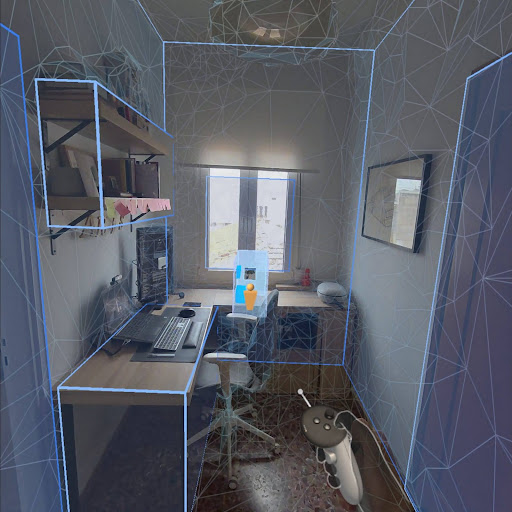Scansione di una stanza
Dopo aver aperto SketchUp e concesso i permessi, puoi iniziare la scansione utilizzando l'interfaccia di scansione nativa di Quest. Le istruzioni visualizzate variano in base al dispositivo utilizzato e alla sua versione del sistema operativo.
Meta Quest 3 e 3S
I dispositivi Meta Quest 3 e 3S supportano la scansione automatica dello spazio. Ciò significa che devi solo guardarti intorno e il dispositivo creerà un modello 3D dell'ambiente circostante senza alcun input aggiuntivo.

Quando il dispositivo dispone di dati sufficienti, viene visualizzata una notifica che informa del completamento della scansione. Fai clic su Continue (Continua) per continuare a modificare lo spazio utilizzando le opzioni di modifica del visualizzatore SketchUp.
Meta Quest 2 e Pro
I dispositivi Meta Quest 2 e Pro supportano la scansione manuale dello spazio. Ciò significa che quando avvii la scansione, Passthrough sarà abilitato. Dovrai quindi tracciare manualmente le pareti della stanza e delineare elementi come porte, finestre, mobili, ripostigli e arte murale.

Finalizzazione della scansione
Dopo aver completato la scansione, puoi tornare indietro e regolare ulteriormente i dati selezionando gli elementi acquisiti. Puoi modificare le dimensioni, il tipo o persino eliminare un elemento.
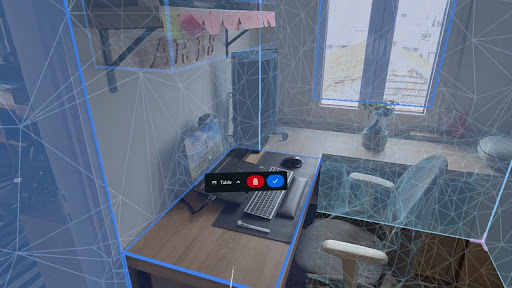
Una volta che sei soddisfatto della scansione, fai clic su Finish (Fine). Il visualizzatore SketchUp visualizzerà un'anteprima dello spazio rispetto alla tua posizione nella stanza. Fai clic su Confirm (Conferma) per finalizzare la scansione, o fai clic su Cancel (Annulla) per riavviare il processo.